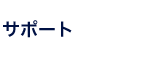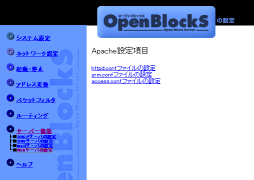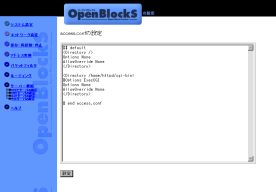Webサーバの設定
Webサーバとして使用する場合、コンパクトフラッシュメモリカードまたはハードディスクを接続し、システムの準備をあらかじめ行っておく必要があります。
また、基本的なシステムの設定および、設定手順に関しては、本サイトの「簡易ファイアウォールの設定」を参照してください。
設定手順
-
コンパクトメモリカードまたはハードディスクの増設
OpenBlockS本体へのコンパクトフラッシュメモリカードおよびハードディスクの取り付け方法に関しては、ユーザーズガイドを参照して下さい。
また、取り付け後のディスクの初期化およびシステムの転送に関しては、本サイトの「コンパクトフラッシュの初期化」を参照して下さい。 -
データの格納場所の準備
OpenBlockSには、基本的には2つの動作モードがありますが、現状では、以下の動作モードだけがサポートされています。
本体の16MBのメインメモリのうち、6MB分をルートファイルシステムとして使用し、コンパクトフラッシュメモリカードまたはハードディスクを拡張のデータ、プログラム領域として使用する。ルートファイルシステムに格納されるのは、システムの動作に必要なプログラム、および設定ファイルであり、ユーザが自由に使用する事は出来ません。
Webサーバのためのデータは、コンパクトフラッシュメモリカードまたはハードディスクドライブに格納します。ただしそれぞれを同時に使用することは現システムでは想定していません。
コンパクトフラッシュメモリカードおよびハードディスクはfdiskを行った際に、/dev/hda1として認識されており、起動時に、自動的に/ext1ディレクトリにマウントされています。
/ext1下は、任意にディレクトリを作成する事が出来ます。
例えば、OpenBlockSサーバにrootユーザでtelnetログインし、# mkdir -p /ext1/home/www
とし、/ext1/home/www ディレクトリをwwwデータの格納場所として確保します。なお、rootユーザのパスワードは本体の設定後出来るだけ早く変更して下さい。
-
Web設定画面での設定手順
以下の設定手順はWeb設定画面 Version 1.05i(ファームウェアバージョン1.05i)に基づいております。以前のバージョンをお使いのユーザーはアップデートされることをお奨めいたします。
詳しくは「ファームウェア」を参照して下さい。Web設定画面 Version 1.0をご利用のユーザはこちらをご覧下さい。Web設定画面の左のメニュー項目より、「サーバー機能」をクリックしてください。「サーバー機能」メニューの下に表示される「Webサーバの設定」をクリックして下さい。
右の画面に「Apache設定項目」が表示され、の3つの設定メニューが表示されます。
-
httpd.confファイルの設定
「httpd.confファイルの設定」をクリックして下さい。
設定項目 設定例 説明 Port番号 80 Port番号は、一般に公開するWebサーバとして使用する場合は、80を入力して下さい。Web設定画面へのアクセス用ポートについての注意事項 実行User nobody 両者とも通常は、デフォルトのnobodyで構いません。ユーザを変更し特定のユーザの権限での実行を行う事も出来ますが、特に目的がなければnobodyのままにしておいた方が賢明です。 実行Group nobody 管理者メールアドレス admin@domainname 管理者のメールアドレスを入力します。
Web設定画面へのアクセス用ポートについての注意事項
httpd.confの設定画面にてPort番号を変更してもOpenBlockS本体の設定に使用するWebサーバ(Web設定画面へのアクセス)は以下の設定で固定されており変更は出来ません。- Webサーバのポート番号: 880
- アクセス制限: イーサネット1(100/10M側)からのみアクセス可能
Web設定画面へのアクセスは http://192.168.253.254:880/Config_html/(工場出荷時設定) または http://OpenBlockSのイーサネット1ポートのネットワークアドレス:880/Config_html/ となります。
またこのアドレスはパスワードによりアクセス制限がかけられていますが、パスワードは出来るだけ早くまた頻繁に変更する事を心がけて下さい。
パスワードの変更はtelnetでrootユーザでログインし、
# cd /etc/httpd/html # /usr/local/apache/bin/htpasswd passwd admin
として新しいパスワードを入力して下さい。(パスワードは確認のために2回入力する必要があります)入力に誤りがないことを確認したら
 ボタンをクリックして下さい。
ボタンをクリックして下さい。 -
srm.confファイルの設定
「srm.confファイルの設定」をクリックして下さい。設定項目 設定例 説明 DocumentRootディレクトリ /ext1/home/www DocumentRootディレクトリは、OpenBlockSのドキュメントの先頭のディレクトリであり、例えば、http://www.plathome.co.jp/index.htmlと、ホスト名だけを指定した時に表示するのhtmlのデータを格納するディレクトリです。 CGIディレクトリ(ScriptAlias) /cgi-bin/ /ext1/home/www/cgi-bin/ cgi-bin/で指定されるcgiを置く場所のalias設定です。 Userディレクトリ public_html Userディレクトリは、http://www.plathome.co.jp/~userとして、そのホストのログインユーザを指定した時に、そのユーザのディレクトリの下の特定のディレクトリをユーザのドキュメントとして表示するものであり、例えば、/ext1/home/userが、userというユーザのログインディレクトリであれば、/ext1/home/user/public_html以下にドキュメントを格納しておけば、http://www.plathome.co.jp/~userとすることで、OpenBlockSのユーザ個々にドキュメントを持つ事が可能になります。 DirectoryIndex設定 index.html 特にそのディレクトリのデータを指定しない時は、ここに設定された名前のドキュメントを読み込む設定となります。例えばDirectoryIndex設定にindex.htmlを指定していれば、http://www.plathome.co.jp/へのアクセスはhttp://www.plathome.co.jp/index.htmlと同じことになります。通常はindex.htmlを設定します。 Web設定画面v1.05iでは、「ユーザの作成」画面で、ユーザのログインディレクトリを指定する事が出来ません。
デフォルトが/home/userになるのですが、このディレクトリは、/ext1以下にはないため、データは保持出来ません。もし、ユーザ毎にディレクトリを持ちたい場合は、/etc/passwdファイルを他のPCに転送して、ログインディレクトリを変更し、再度転送しなおす必要があります。
本機能に関しては、次バージョン以降のファームウェアで修正する予定です。入力に誤りがないことを確認したら
 ボタンをクリックして下さい。
ボタンをクリックして下さい。 -
access.confファイルの設定
「access.confファイルの設定」をクリックして下さい。ディレクトリ毎のアクセス制限や、実行許可を設定します。apacheに関する書籍・ドキュメント等を参考にして、各サイト毎に設定をして下さい。
入力に誤りがないことを確認したら
 ボタンをクリックして下さい。
ボタンをクリックして下さい。
-
httpd.confファイルの設定
「httpd.confファイルの設定」をクリックして下さい。
-
設定の保存と再起動
全ての設定は、本体の保存用のフラッシュメモリに格納しておく必要があります。
Web設定画面を使用して格納を行うためには、左のメニューより、「保存・起動・停止」をクリックして、保存、再起動、停止画面より「設定保存 -> 再起動する」または「設定保存 -> 停止する」を選択し、 ボタンを押す必要があります。
ボタンを押す必要があります。